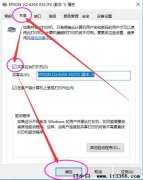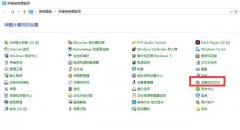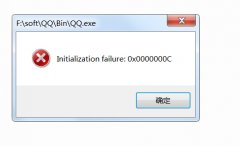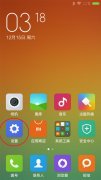今天跟大家分享的,也是大家很有可能曾经遇到过的问题,那就是突然发现打印机不能打印了、昨天明明还正常的,今天突然就不行了,打印机也正常亮着灯,不知道是哪里出问题了?接下来我们就来看看遇到这种问题该怎么办。
打印机,相信大家都不陌生哈,以前打印机还贵的时候,能买得起打印机的,一般都是公司用户,普通老百姓去打印一般都是去街边的打印复印店,后面打印机逐步降价,现在普通家庭也买得起了,给小孩打印一点学习资料、出门旅游的照片自己用照片纸打出来留念、或者做微商的朋友打印一些单据等等,所以有打印机的家庭真的是不算少。既然在用,就必然有出问题的时候,电子产品嘛,哪有不出问题的,出了问题,如果每次都找人维修、或者找懂这个朋友,麻烦不说,可能还要出一笔维修费,如果自己学会一点简单的维护技巧,修打印机是难,但是简单判断问题看是不是需要找人来修,学会这个还是不难的,跟着我继续往下看。
常见的打印机有这么一些种类:喷墨打印机(家庭最常见的就是这种了,现在不少喷墨打印机都是打印、复印、扫描多功能一体机)、激光打印机(企业用得多、家庭不常见,因为有点贵,特点是连续打印速度非常快)、针式打印机(同样是家庭内不常见、一般是公司用,用来打印多联纸的单据、发票等),另外还有一些其他特种用途的打印机,比如条码打印机、标签打印机等,属于单一用途的特种打印机,家庭内非常少见,就不一一描述了。我之所以要介绍打印机的种类,是因为后面细说排除打印机故障的时候,不同的打印机有一点区别,往下看你就知道了。
首先说喷墨打印机,9成5以上的家庭用的应该都是这种打印机。至于怎么区分自己家里用的是不是,很简单:你平时打印机没有墨打不出字迹的时候,是不是会去更换1个或者多个小方块样的东西,那个就是墨盒了,用墨盒的,肯定就是喷墨打印机了,另外也有一部分喷墨打印机用的连供系统,也就是带了4个颜色墨水仓,没有墨的时候就往里面灌墨水,那个也是喷墨打印机。喷墨打印机遇到不能打印的情况,用2种大情形来区分:
1、点了打印,打印机也会开始动,但是打印出来的内容不正常(打出空白纸、或颜色偏色、文字内容不全等等)
遇到上面这些现象,一般是打印机缺少某种颜色的墨水、或者喷头堵塞了。先检查一下剩余墨量,如果是用墨盒的,那就用打印机自带的驱动程序,里面就可以看到每种颜色的剩余墨量(如下图),如果是用连供系统的,那就更简单了,用眼睛去看4个墨仓就知道里面还有多少墨水了。发现是某个颜色没有多少墨了,请更换墨盒、或者添加墨水。
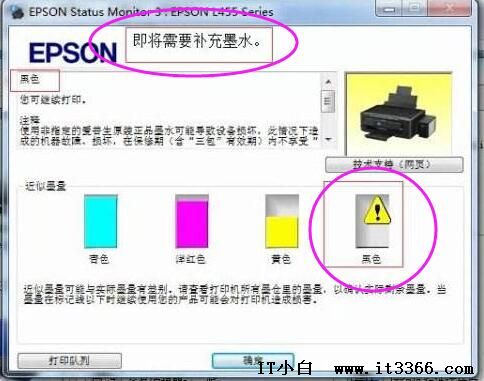
排除了墨水不够以后,那就应该是打印头喷嘴堵塞的问题了,这种现象,一般发生在打印机有一段时间没有使用之后,或者是冬春季这种干燥季节,怎么办呢?很简单,各个打印机的厂商,都在驱动程序里面预制了维护工具,用来解决打印头堵塞问题。以EPSON这个品牌的打印机为例,点开电脑的开始菜单,打印机和传真(WIN7以上叫 设备和打印机),在你的打印机名字上面双击,再点击属性,接下来是首选项,高级,如下图:
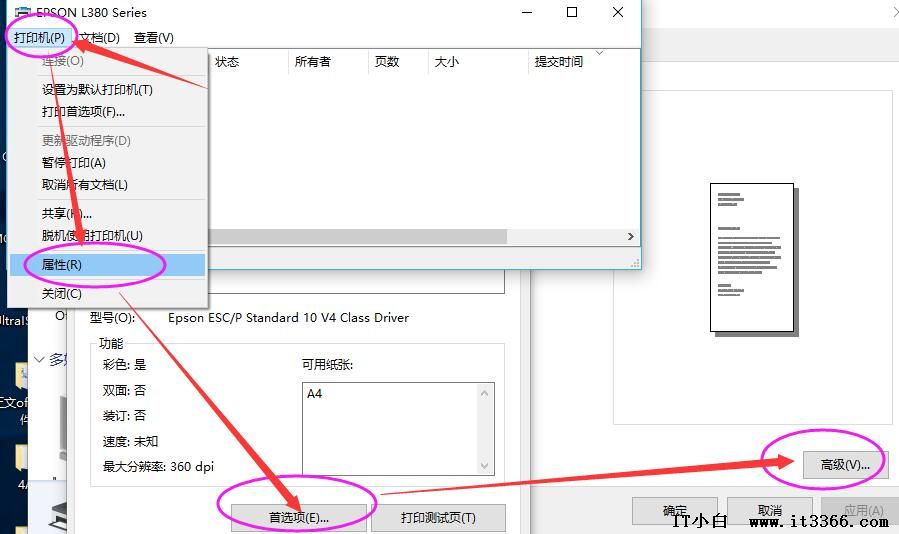
高级里面,有一个‘维护’菜单(其他品牌,不一定叫这2个字,但是位置应该也是这里,大家找的时候灵活一点),下面就有很多维护工具,针对碰嘴堵塞这种现象,我们一般使用‘打印头冲洗’和‘大墨量冲洗’这2个菜单。先点‘打印头冲洗’,点了之后一般会询问你是否确定,点确定之后,就会听到打印机里面开始响动了,就像平时打印东西一样,这个过程一般要几分钟时间,大家耐心等待。
清洗完成之后,电脑上面会有提示,这个时候,我们不确定问题是否解决了,所以,随便打印一张东西测试一下,如果OK了,那就可以关闭维护菜单了,如果故障还存在,那就再操作一次‘打印头冲洗’,完成之后再测试一张打印。如果问题还是没解决,这个时候,我们就要换另外一个工具了:‘大墨量冲洗’,点了它之后,所需的时间会比之前要长一些,大家不要心急,多等几分钟。一般情况下,‘大墨量冲洗’能够解决绝大部分打印头堵塞的问题,而且需要注意的是,如果‘大墨量冲洗’之后还是没有解决问题,请不要再进行第二次了,一来这个功能损耗的墨量比较大、二来连续反复使用它对打印机也有一定的伤害,所以,如果问题还是没解决,请把打印机拿去保修或者维修。
2、点了打印之后,打印机没有任何反应,或者虽然有反应,但是打印到一半就停住了,不会正常吐纸出来。
首先,如果是点了打印,打印机没有任何反应,那就先检查打印机的指示灯是不是正常亮着,通常情况下,打印机开机完成之后,应该只有电源指示灯亮着绿灯(当然了,不同的品牌型号不一样,以前正常是什么样子,你自己心里肯定清楚),如果发现有以前没见过的红色指示灯亮着或者闪烁,那肯定是打印机本身有故障了,不同的指示灯有不同的意义,可以到网上搜索一下你这款打印机亮着这个灯是什么意思,看是否是属于自己能够解决的范围内的,不然就拿去维修。如果闪灯的意思是卡纸(比较常见的故障类型之一),那就打开打印机墨仓的盖子,看是不是有纸卡住里面,小心的拉出来,就好了。
如果打印机的指示灯一切正常,但是点打印就是没有反应,在电脑上面打印机的状态是不是正常显示‘已就绪’或者‘已连接’(开始菜单、打印机和传真,看打印机名字的下方,就有状态),如果状态是‘已脱机’,那就检查一下打印机连接电脑的数据线是不是插好了,重插如果还是不行,应该就是数据线坏了,去买一根数据线试试,线不贵,也就不到10块钱。如果看到打印机的状态是‘已暂停’,那就是双击打印机,把‘暂停打印’这里点击一下,就可以取消暂停状态了,如下图:
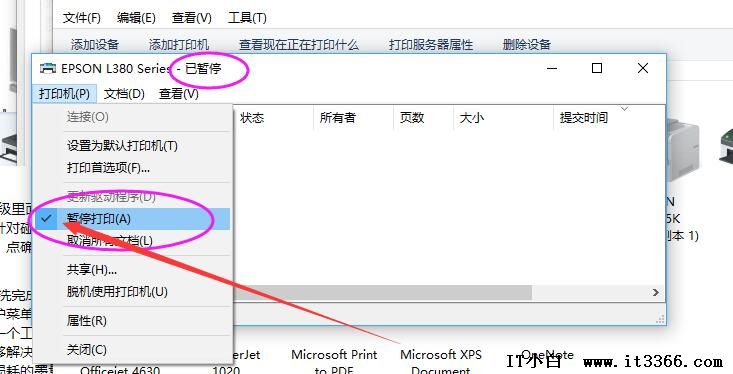
如果打印机状态这里一切正常,就是打印没有反应,那就可以尝试删除打印机驱动,并且重新安装驱动,具体的操作方法,我在之前一篇分享里面已经详细的教过大家了,这里就不再说了,大家可以回头看:打印机驱动怎么安装?
好了,关于家用喷墨打印机的日常故障分析,上面就讲完了,应该能够囊括日常能够遇到的绝大多数故障现象,下面另外简单说一下其他类型打印机的常见故障现象,因为家用的比例非常少,大家可以看一看参考一下。
激光打印机的话,如果是开机之后就报错(比如故障指示灯闪烁),大家可以上网搜索一下当前指示灯的意义,另外看电脑屏幕上面,点任意文档打印,看是否有错误提示,比如‘卡纸’、‘碳粉已用完’,提示卡纸的话,打开硒鼓仓的盖子,拿出里面的硒鼓,用眼睛往里面瞧瞧,看是不是能看到纸张卡在里面,发现有纸的话,不要暴力去撕扯,从进纸口、或者出纸口,抓住纸的一头慢慢的拽,注意千万不要很用力的去撕扯,否则纸断在里面,就麻烦大了,小心的把纸拉出来,确定没有断一截在里面,应该就排除问题了。如果是提示碳粉不够了、或者打印出来的效果是字迹模糊,那就更好一个新的硒鼓。如果是指示灯一切正常但是不能打印,应该是数据线或者驱动程序反面的问题,参考上面喷墨打印机的处理方法,这一部分内容是通用的。
再说说针式打印机,这种打印机用途就更单一了,因为一般只有打票据才用得到。同样,针式打印机也会出现卡纸等故障,卡纸容易解决,打开盖子就能看得见,而且也容易拿出来,这里不再细说。电脑驱动之类的故障,也跟喷墨打印机类似,参考上面的处理方法即可。这里单独要说明的是,针式打印机,一般有2种进纸器,也就是手动进纸器(也就是从前面放A4、A5白纸或者空白发票纸,一张一张放,跟普通打印机打普通文档一样)还有就是滚动进纸器(从后面进纸,用的一般是多联一起、两端带小孔,很长很长可以撕开的那种纸,比如快递单、销售单等等),这里就要注意了,你是用的前面还是后面进纸,就要通过打印机上面的进纸模式操作杆进行切换,弄错了模式就会导致打印不了。另外,针式打印机多了一个纸张厚度调节杆,根据你打印的纸的厚度不同,可以调节的,调节杆的位置一般在打印机机身正面的右侧(色带旁边),有的需要揭开盖子才能看到,是一个从下往上标着-1、0、1、2、3、4、5、6、7的刻度尺,这里要调节对,一般单页纸,调-1、0、1都可以,多联纸就调高一点点,调太高的话,会导致打印头碰不到纸,其结果就是打出来的纸是空白的。